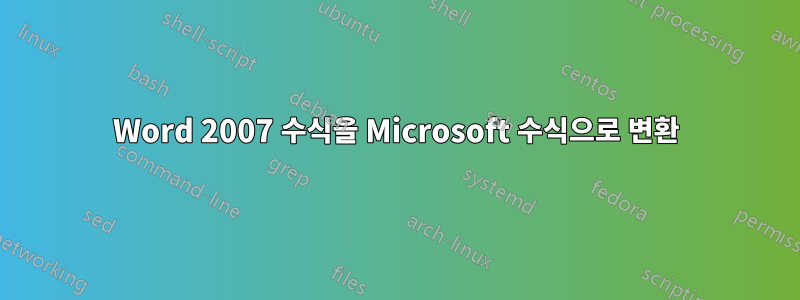
나는 내 논문을 과학 저널 중 하나에 제출하려고 합니다.
그러나 내 기사는 .docx로 작성되었으며 수많은 수식이 기본 Word 2010 수식 형식인 반면 그들은 .doc의 파일만 허용할 가능성이 매우 높습니다. 이러한 수식을 이미지로 저장하는 것은 최후의 수단으로 사용할 수 있지만 출판사 직원들은 이에 만족하지 않을 것 같습니다.
큰 어려움 없이 새 Word 수식을 이전 Microsoft 수식 형식으로 변환할 수 있는 방법이 있습니까?
감사합니다!
답변1
많은 저널(예: PLOS:http://www.ploscompbiol.org/static/guidelines#textfiles)에는 DOC 파일과 MathType이 필요합니다. Word에서는 변환 솔루션을 제공하지 않습니다. 하지만 LibreOffice 4.2.3.3을 사용하여 Word 2007/2010 DOCX 파일을 모든 방정식을 유지하는 DOC로 변환할 수 있었습니다.
LibreOffice에서 DOCX 파일을 연 다음 DOC로 저장하면 됩니다. 그런 다음 LibreOffice에서 다시 로드하여 기본적으로 편집할 수 있습니다. Word에서 방정식을 열면 방정식이 Microsoft Equation 3.0 개체로 표시됩니다.
답변2
이것은 나를 위해 일했습니다 (여기에서 빌림 :http://www.dessci.com/en/support/mathtype/tsn/tsn103.htm)
Mathtype이 있지만 방정식이 Mathtype이 아닌 Word에서 제공하는 형식인 경우 방정식을 Mathtype으로 변환한 다음 .doc로 저장하면 품질이 좋아질 것입니다.
방정식 형식을 변경하는 시간을 절약하는 한 가지 방법은 아래 단계를 따르는 것입니다.
- Word에서 문서를 열고 RTF(서식 있는 텍스트 형식) 문서로 저장합니다.
- MathType 메뉴(또는 탭)에서 방정식 변환을 선택합니다.
- 방정식 변환 대화 상자에서 다음 설정을 선택합니다. "변환할 수식 유형"에서 "MathType 또는 수식 편집기 방정식", "Microsoft Word EQ 필드" 및 "Word 2007 이상(OMML) 방정식"을 선택합니다. 범위를 "전체 문서"로 설정합니다. "방정식 변환"에서 MathType 방정식(OLE 개체)을 선택합니다.
- 변환 프로세스를 시작하려면 "변환"버튼을 클릭하십시오.
- 변환이 완료되면 변환된 방정식 수를 확인하는 대화 상자가 나타납니다.
- Word의 문서를 .doc 또는 .docx 파일로 저장합니다.
- 이제 MathType과 함께 모든 버전의 Word를 사용하여 문서와 모든 방정식을 편집할 수 있습니다. 때로는 이 변환 방법으로 문서의 모든 방정식을 복구할 수 없다는 점에 유의하십시오. 이 경우 방정식을 다시 생성해야 하며 MathType이 자동 복구를 위해 수행할 수 있는 작업은 없습니다.
답변3
MathType을 사용해 보세요. 이것은 방정식 작성을 위한 단어 플러그인입니다. 구매하거나 무료 평가판을 사용하면 Word 방정식을 Word에서 볼 수 있는 MathType으로 변환할 수 있습니다.
또한 .docx 파일을 허용하는지 저널에 문의해 볼 수도 있습니다. 나에게 그것은 요즘 꽤 표준적인 형식으로 보일 것입니다.
답변4
저널에서는 아마도 리치 텍스트 형식(Rich Text Format) "rtf" 형식을 허용할 것입니다. rtf 형식으로 변환하면 문제가 해결됩니다.
최고,


